Table des matières
Connexion internet pour installer et utiliser NX
Afin d’installer ou d’utiliser NX vous devez être connecté à internet de l’une des façons suivantes :
- au réseau filaire ou wifi DT de Meudon
- au réseau filaire ou wifi (réseau DT-INSU) de La Seyne sur mer
- VPN Pytheas (assure le bon fonctionnement en cas de non déclaration de votre machine sur le réseau filaire)
Télécharger les fichiers d’installation de NX
Une fois que vous êtes inscrits sur le site du support de NX, vous pouvez télecharger les versions de NX ou Simcenter pour le calcul via ce lien : https://support.sw.siemens.com/fr-FR/
Dans Téléchargement > NX > cliquer sur le lien sous la forme NX xxxx.xxxx, et télécharger le dossier .zip SiemensNX-xxxx.xxxx_wntx64.zip (il doit s’agir du plus gros fichier proposé, une dizaine de Go)
Des .zip des versions 64 bit de NX sont disponible ici, si on n’oublie pas de les y mettre :
- Mécameudon : Equipements\CAO\NX\Installation NX
- NAS de Brest : \\\\\\\\\\\\\\\\192.168.203.1\\\\\\\\brest\\\\\\\\Divers\\\\\\\\NX
- Pour La Seyne, allez dans le répertoire instru_laseyne du nuage pytheas, dossier Logiciel_NX
Installation et configuration initiale de NX
Assurez-vous d’avoir 26 Go d’espace disque de disponible (ceci avec la doc en anglais comme sur ma machine)
- Choisissez Français pour le langues d’installation est d’utilisation
- Dézipper le fichier d’installation
- Allez dans le répertoire dézippé et lancez Launch.exe
- Choisissez “Install NX”
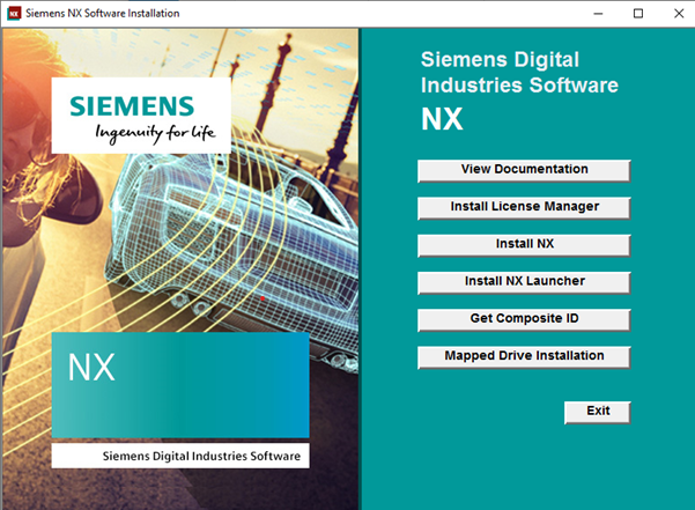
- Il ouvre la fenêtre ci-dessous et calcule l’espace disque requis ce qui prends quelques secondes.
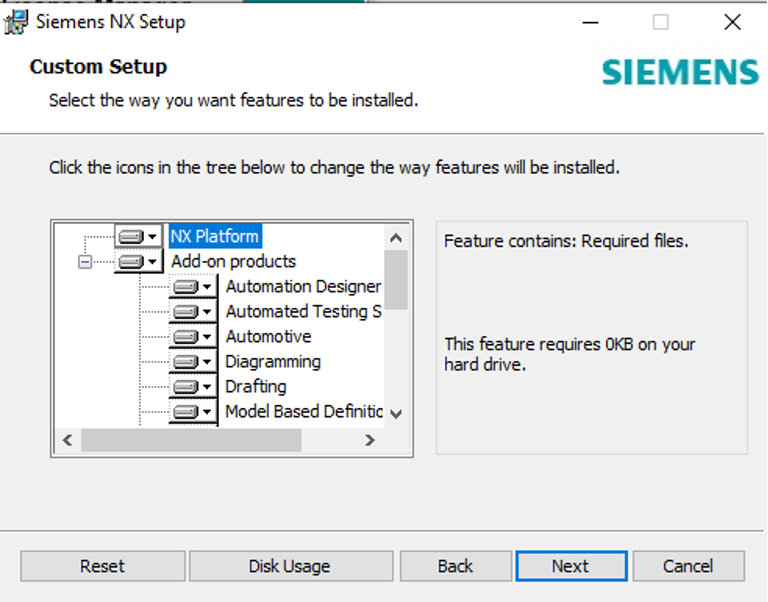
Clic droit sur la flèche de sur NX platform, choisir « entire feature will be installed on the local hard drive » ou « ce composant sera installé en totalité sur le disque dur local »
Faire la même chose pour Add-on products
Lorsqu’il demande le serveur de licencesrenseignez 29000@licences.dt.insu.cnrs.fr
Attention l’image ci-dessous n’est plus bonne.
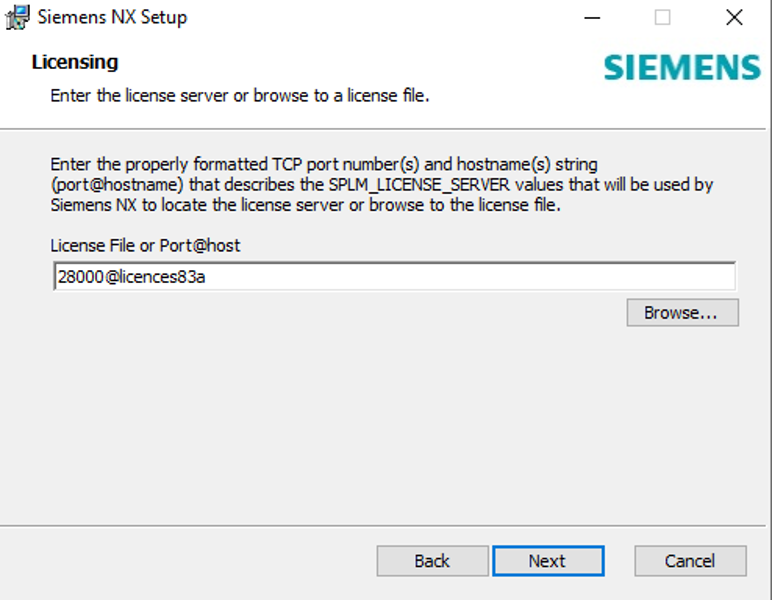
L’installation dure une douzaine de minutes suivant la machine.
- Cette étape est à faire une fois le logiciel totalement installé
- Dans la recherche windows, tapez NX
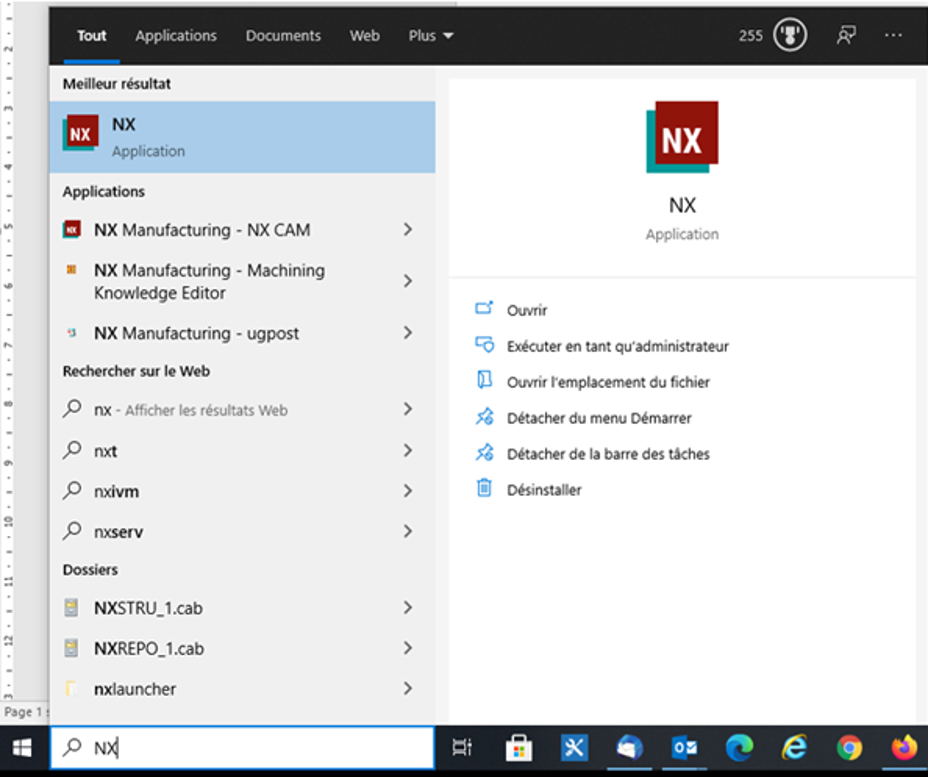
- Clic droit sur l’icône NX application et sélectionnez épingler à la barre des taches si vous le souhaitez
- Clic droit sur l’icône NX application et choisir « ouvrir l’emplacement du fichier », la fenêtre suivante s’affiche :
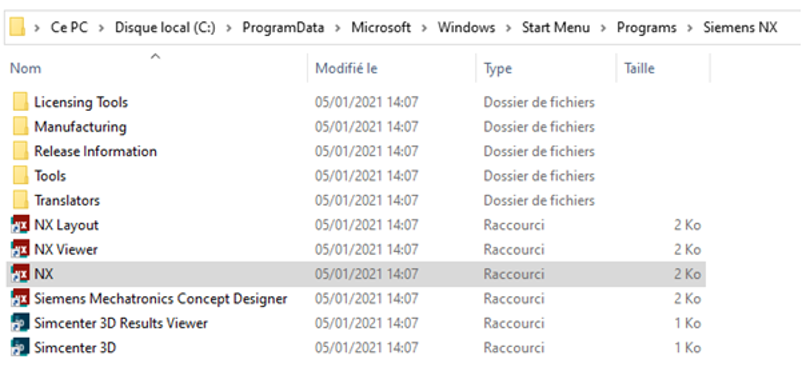
- Clic droit sur l’icône NX, propriétés, la fenêtre suivante s’affiche :
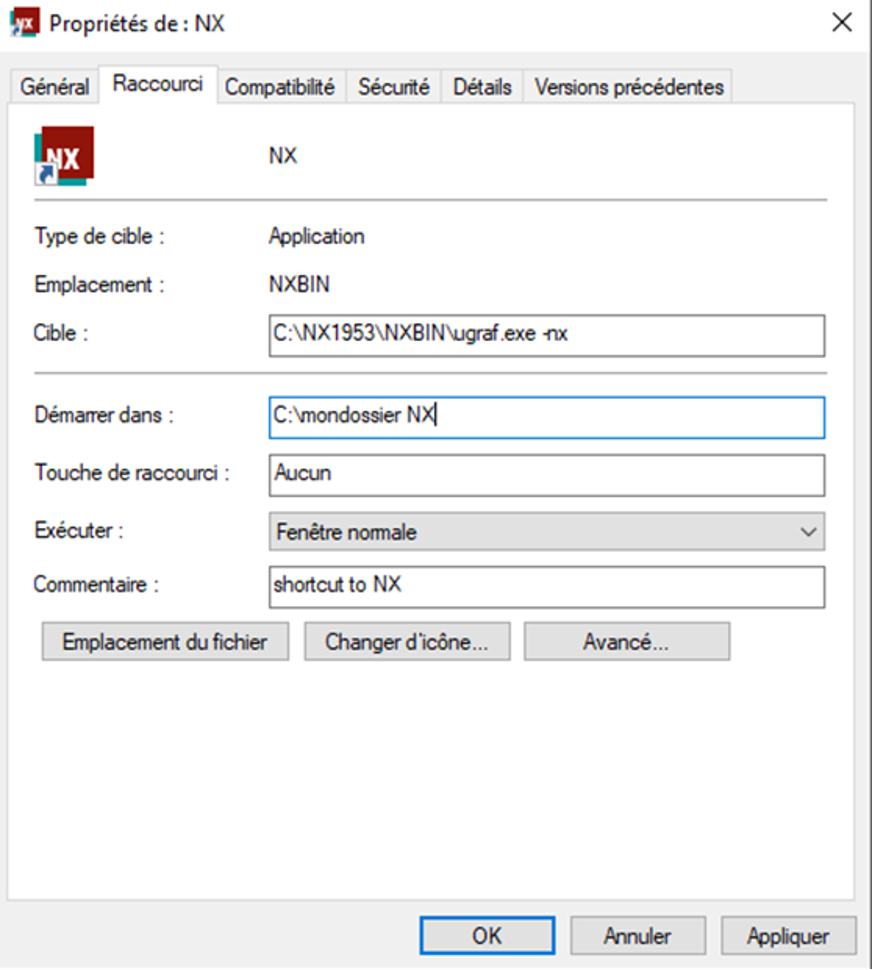
- Modifiez le répertoire de la section « Démarrer dans » afin de définir ‘emplacement par défaut où seront enregistrer les fichiers NX. C’est très important de la faire, sinon, vos fichiers seront enregistrés là où est installé NX ce qui serait une aberration.
- Dans la barre de recherche de windows, tapez Tool si vous avez installé NX en anglais et cliquez sur la flèche à droite de « Tool – Licensing Tool » et choisissez ouvrir, ou Outils si vous l’avez installé en Français et cliquez sur la flèche à droite de « Outil – Outil de licence » et choisissez ouvrir
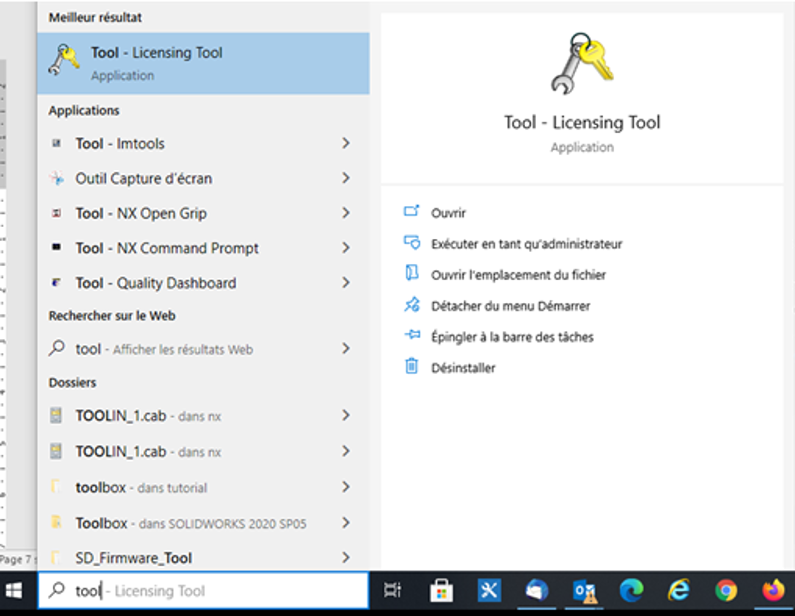
- L’utilitaire de licences s’ouvre
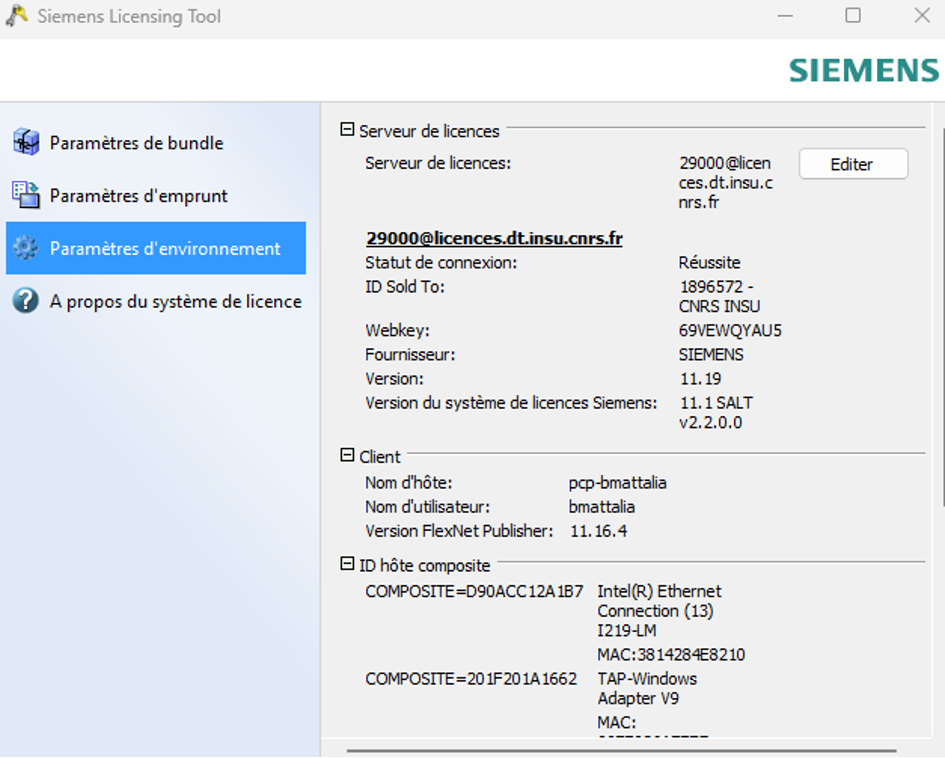
- Allez sur paramètres d’environnement et vérifiez que vous avez bien 28000@licences83a qui est indiqué comme serveur de licences
- Allez sur paramètre de bundle et passez les 2 bundle disponibles de la gauche (bundle disponibles) vers la droite (bundle appliqués).
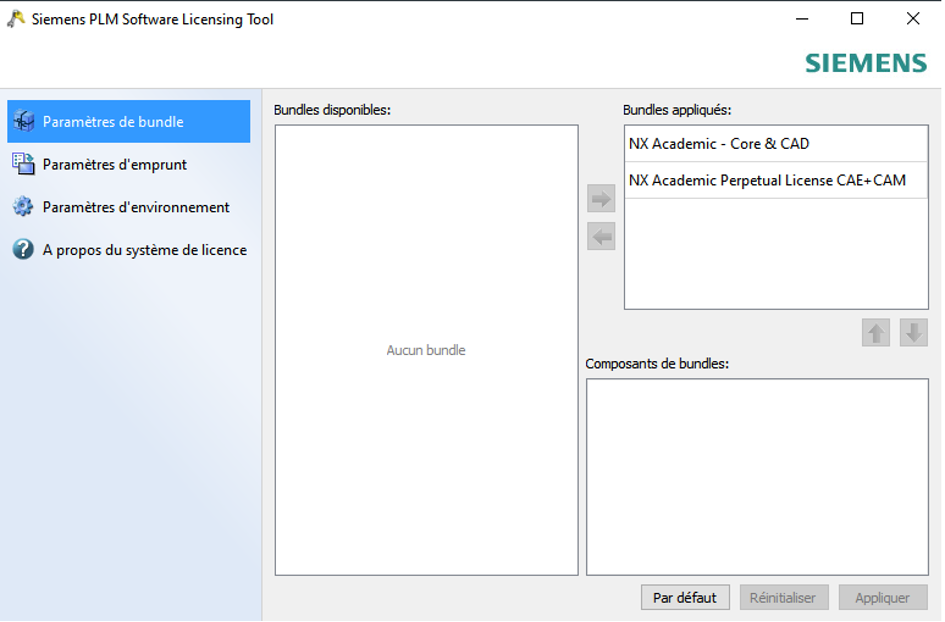
PEUT-ETRE UTILE EN CAS DE NON ACCES A LA LICENCE :
Dans l’explorateur de fichier > clic droit sur “Ce PC” > propriété > paramètres avancés du système > variables d’environnement, dans les variables système, chercher “SPLM_LICENCE_SERVER” pour y changer le serveur et ça devrait bien s’appliquer (29000@licences.dt.insu.cnrs.fr)
[/private]
